So sehen Sie sich lokale Kanäle auf Roku an
Veröffentlicht: 2022-11-21
Roku ist ein Mitglied einer Familie von Media-Streaming-Geräten, die auf ihrer eigenen Roku-Software laufen. Es ist das sechste Familienmitglied, daher der Name Roku, was auf Japanisch Sechster bedeutet. Benutzer müssen die Geräte kaufen, und das ist die erste und letzte Gebühr, die die Benutzer zahlen müssen, um die Kanäle auf Roku zu streamen. Sie müssen erneut bezahlen, wenn sie ein weiteres Gerät von Roku kaufen möchten. Es ist eine der besten kostenlosen lokalen TV-Apps mit unzähligen lokalen Streaming-Kanälen. Im Roku-Jargon werden Plattformen wie Netflix und Amazon Prime Video Kanäle genannt. Wenn Sie also Fragen haben, wie Sie lokale Kanäle auf Roku ansehen oder wie Sie lokale Kanäle kostenlos ansehen können, finden Sie unten den Leitfaden mit all Ihren Fragen. In diesem Artikel erfahren Sie auch, was die lokalen Streaming-Kanäle und die kostenlose lokale TV-App sind.

Inhalt
- So sehen Sie sich lokale Kanäle auf Roku an
- Was sind die lokalen Kanäle, die auf Roku streamen?
- Wie kann ich kostenlos lokale Kanäle über den Roku Channel Store ansehen?
- Wie können Sie kostenlos lokale Kanäle auf Roku ansehen?
- Was ist der Unterschied zwischen Roku Screen Casting und Screen Mirroring?
- Wie verbinde ich das iPhone über AirPlay mit dem Roku-Gerät?
- Können Sie YouTube verwenden, um lokale Kanäle zu streamen?
So sehen Sie sich lokale Kanäle auf Roku an
Roku hat die einfachste Möglichkeit, seinen Benutzern Inhalte bereitzustellen, und zwar durch die Verknüpfung anderer Streaming-Plattformen mit Roku. Mit wenigen Klicks können Sie Ihren Lieblingsfilm oder Favoriten ansehen. Sie können lokale Kanäle auch kostenlos auf Roku streamen. Und Sie benötigen möglicherweise ein Abonnement für andere Plattformen wie CBS und Netflix. In diesem Artikel erfahren Sie, wie Sie lokale Kanäle auf Roku ansehen können. Lesen Sie weiter, um mehr darüber im Detail zu erfahren.
Was sind die lokalen Kanäle, die auf Roku streamen?
Roku ist mit zahlreichen lokalen Kanälen mit Nachrichten und Filmen aus mehreren Quellen gefüllt.
- Der Roku Channel Store : Tausende von Unterhaltungs- und Nachrichtenkanälen sind kostenlos auf dem Roku Channel verfügbar.
- CBS All Access - Abonnement : Zugriff auf alle von CBS unterstützten Kanäle auf Roku ohne zusätzliche Gebühr .
- Hulu+-Abonnement : Sehen Sie sich alle Hulu+-Kanäle und -Inhalte kostenlos auf Roku an.
Dies sind nur drei der vielen Optionen, die Sie auf Roku haben, um Ihre Lieblingssendungen und -filme zu streamen und anzusehen. Jetzt, da Sie diese Zugänge haben, stellt sich die eigentliche Frage, wie Sie lokale Kanäle kostenlos ansehen können. Unten sind die Möglichkeiten, die völlig kostenlos sind.
Wie kann ich kostenlos lokale Kanäle über den Roku Channel Store ansehen?
Sehen wir uns an, wie Sie lokale Kanäle über den Roku Channel Store ansehen können.
1. Drücken Sie die Home-Taste auf Ihrer Fernbedienung, um auf den Startbildschirm Ihres Roku-Geräts zuzugreifen.
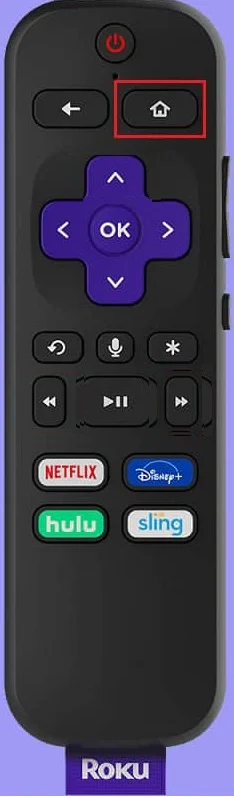
2. Wählen Sie die Option Streaming-Kanäle .
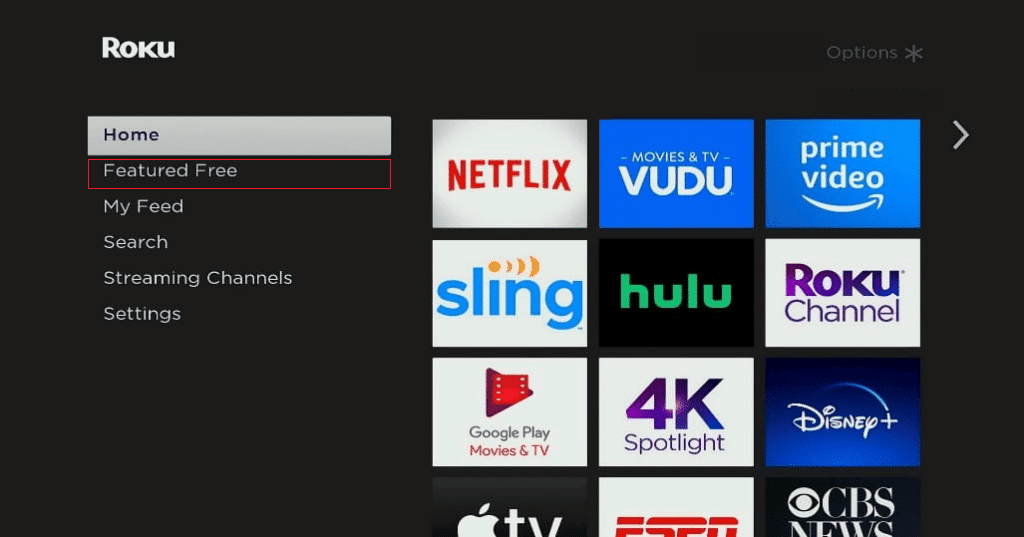
3. Wählen Sie dann im linken Bereich die Option Featured Free aus. Wählen Sie den gewünschten Kanal , den Sie kostenlos ansehen möchten, aus der verfügbaren Liste mit Optionen wie Nachrichten, Sport und anderen Unterhaltungsgenres von Kanälen aus.
Lesen Sie auch : So sehen Sie Halo Nightfall kostenlos online
Wie können Sie kostenlos lokale Kanäle auf Roku ansehen?
Sie können kostenlose Plattformen wie NewsON und Haystack News verwenden, um kostenlos lokale Kanäle anzusehen.
1. Schalten Sie Ihr Roku-Gerät ein und öffnen Sie das HOME -Menü.
2. Wählen Sie die Suchoption im linken Bereich und suchen Sie im Roku Channel Store nach dem Kanal NewsON oder Haystack News und wählen Sie ihn aus.
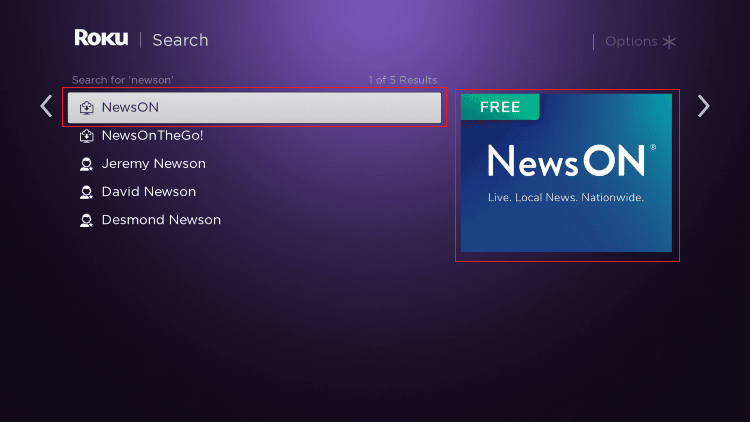

3. Wählen Sie dann Kanal hinzufügen aus.
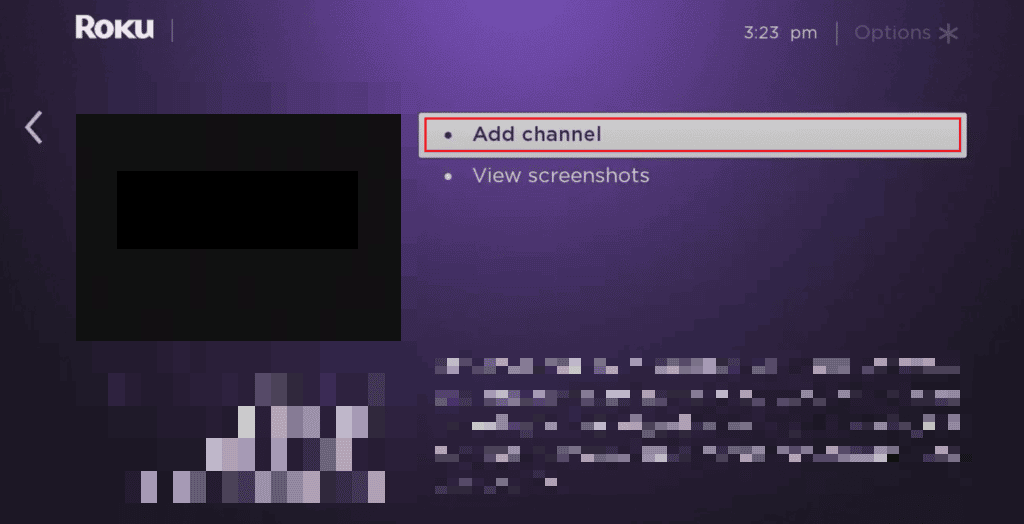
Jetzt finden Sie in NewsON und Haystack News unzählige lokale und internationale Nachrichtensender . Und Sie können sie mit nur einem Klick ansehen.
Was ist der Unterschied zwischen Roku Screen Casting und Screen Mirroring?
Sehen wir uns den Unterschied zwischen Bildschirmspiegelung und Casting auf Roku an.
1. Bildschirmcasting
Die Bildschirmübertragungsfunktion funktioniert für ausgewählte Apps, ermöglicht Ihnen jedoch , verschiedene andere Aktivitäten auf Ihrem Telefon auszuführen, während es auf Ihrem Fernseher angezeigt wird. Casting ist sowohl für Android als auch für iOS verfügbar. Zum Übertragen müssen Ihre Medien, sowohl Ihr Roku-Fernseher als auch Ihr Mobiltelefon mit demselben Wi-Fi-Netzwerk verbunden sein.
Sie können auch die Roku Media Player-App verwenden, um Musik, Videos und Fotos von Ihren Computern oder anderen Medienservern zu genießen. Diese Roku Media Player-App unterstützt auch Streaming-Kanäle. Der interessante Teil ist, dass Sie, wenn Ihr Gerät/TV/Roku TV über einen USB-Anschluss verfügt, Ihre Inhalte auch mit USB-Flash-Laufwerken genießen können
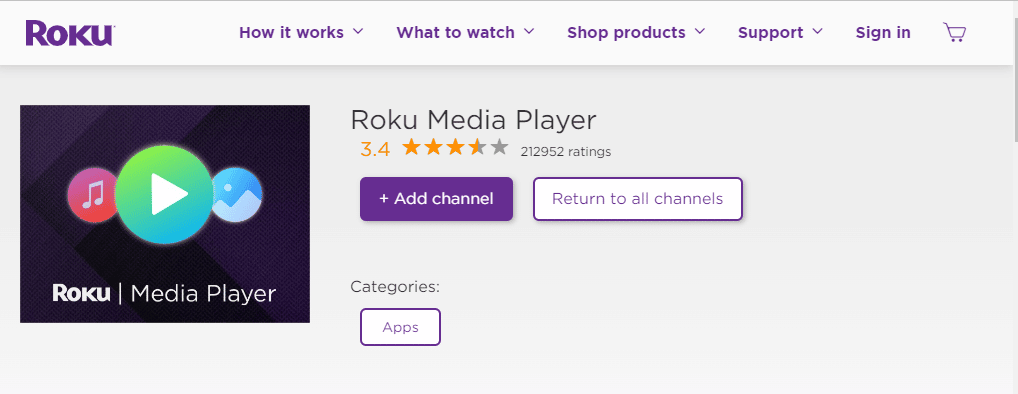
Lesen Sie auch : 19 erstaunliche Hacks zum Hacken von Roku, um kostenlose Kanäle zu erhalten
2. Bildschirmspiegelung
Diese Funktion repliziert Ihren Bildschirm auf dem anderen Gerät . Wenn Sie beispielsweise Ihren mobilen Bildschirm auf Ihren Roku-Fernseher spiegeln möchten, müssen Sie zuerst die Bildschirmspiegelungsfunktion (Smart View) auf Ihrem Android- oder Windows-Gerät einrichten und aktivieren. Fordern Sie danach eine Verbindung zu Ihrem Roku-Gerät an und bestätigen Sie die Anfrage. Dann wird die Verbindung hergestellt, um den Bildschirm Ihres Telefons auf Ihrem Fernseher anzuzeigen.
Wie verbinde ich das iPhone über AirPlay mit dem Roku-Gerät?
Im Folgenden finden Sie die Schritte zum Verbinden Ihres iPhone mit Ihrem Roku-Gerät über AirPlay.
1. Verbinden Sie Ihr iPhone und das Roku-Gerät mit demselben Wi-Fi-Netzwerk .
2. Streichen Sie von der oberen rechten Ecke Ihres Bildschirms nach unten, um das Kontrollzentrum für iPhone X oder höhere Modelle und iPadOS 13 oder höher zu öffnen.
Hinweis : Streichen Sie bei iPhone 8 oder niedriger und iPadOS11 oder früheren Modellen vom unteren Bildschirmrand nach oben.
3. Tippen Sie auf Bildschirmspiegelung .
4. Wählen Sie das Roku-Gerät aus der Liste aus.
Hinweis : Wenn auf Ihrem Empfangsgerät ein Passwort blinkt, geben Sie es auf dem Quellgerät ein.
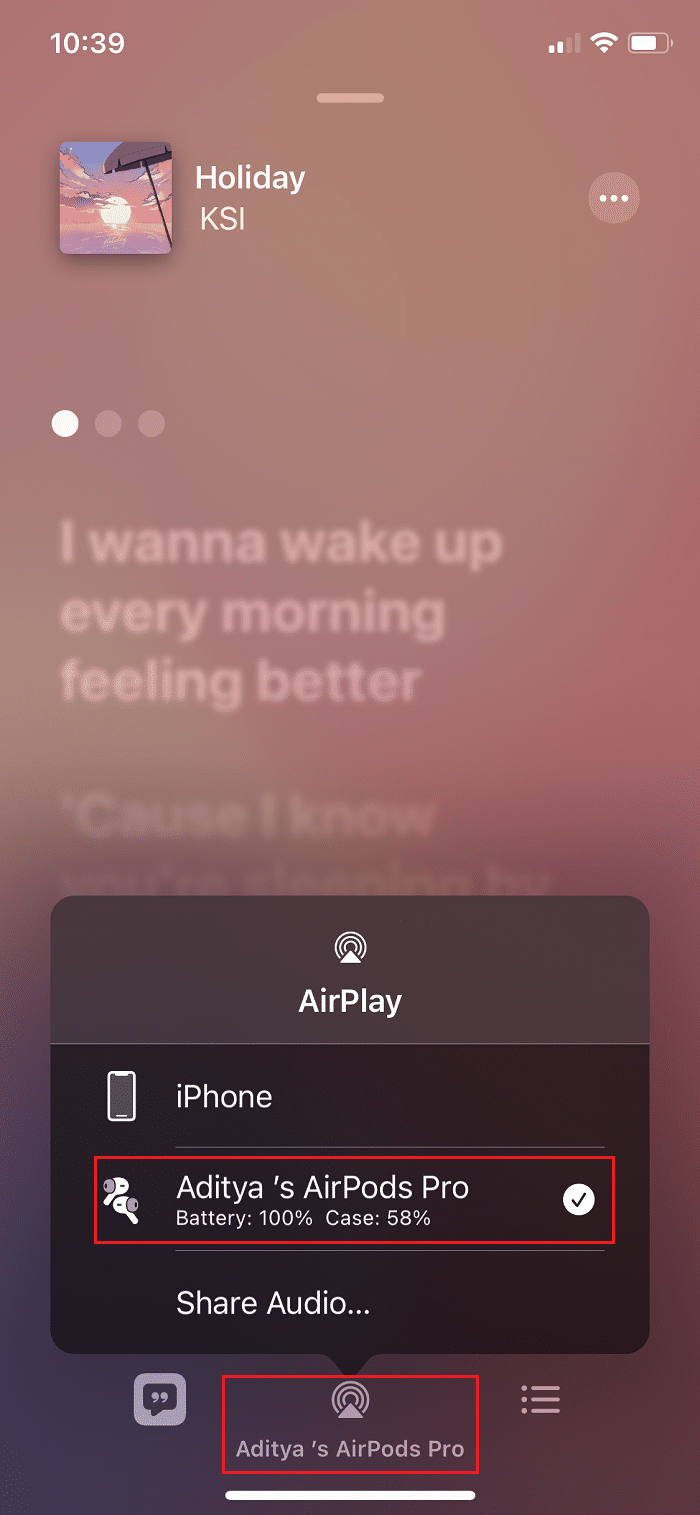
Lesen Sie auch : Was ist die ATT ESPN-Kanalnummer?
Können Sie YouTube verwenden, um lokale Kanäle zu streamen?
Ja . Heutzutage übertragen viele Kanäle rund um die Uhr live auf YouTube. Auch wenn Sie die Live-Übertragung nicht finden, finden Sie auf jeden Fall problemlos Episoden, Clips oder andere Segmente. Um YouTube zu verwenden, müssen Sie die YouTube-App herunterladen und sich mit Ihrem Google-Konto anmelden, nach dem gesuchten Kanal suchen und anfangen, ihn anzusehen.
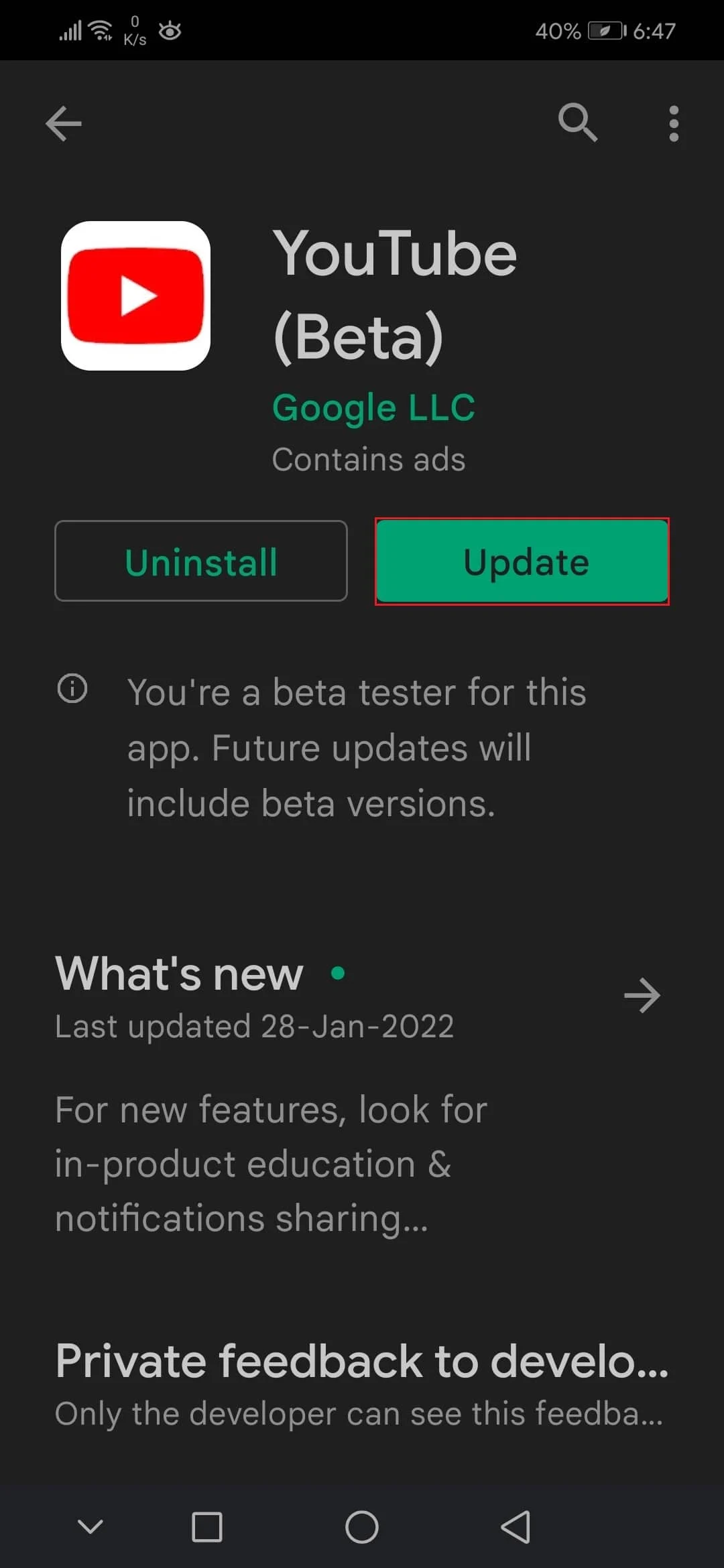
Empfohlen :
- Können Sie Facebook löschen und Instagram behalten?
- So verfolgen Sie jemanden auf Google Maps, ohne dass er es weiß
- Android TV vs. Roku TV: Was ist besser?
- 4 Möglichkeiten, Hallmark Channel ohne Kabel zu sehen
Roku ist in den USA zu einem Must-Have-Gerät in jedem Haushalt geworden. Es hat viele Vorteile, aber die Kompatibilität mit den meisten neuen Technologien ist einer der Hauptfaktoren, die Menschen dazu bewegen, darin zu investieren. Wenn die Technologie so weit fortgeschritten ist, braucht jeder einen Leitfaden, der ihn durch die Schritte führt. Hoffentlich konnten wir Ihre Frage zum Ansehen lokaler Kanäle auf Roku lösen. Zögern Sie nicht, uns mit Ihren Fragen und Vorschlägen über den Kommentarbereich unten zu kontaktieren. Teilen Sie uns auch mit, worüber Sie als Nächstes erfahren möchten.
